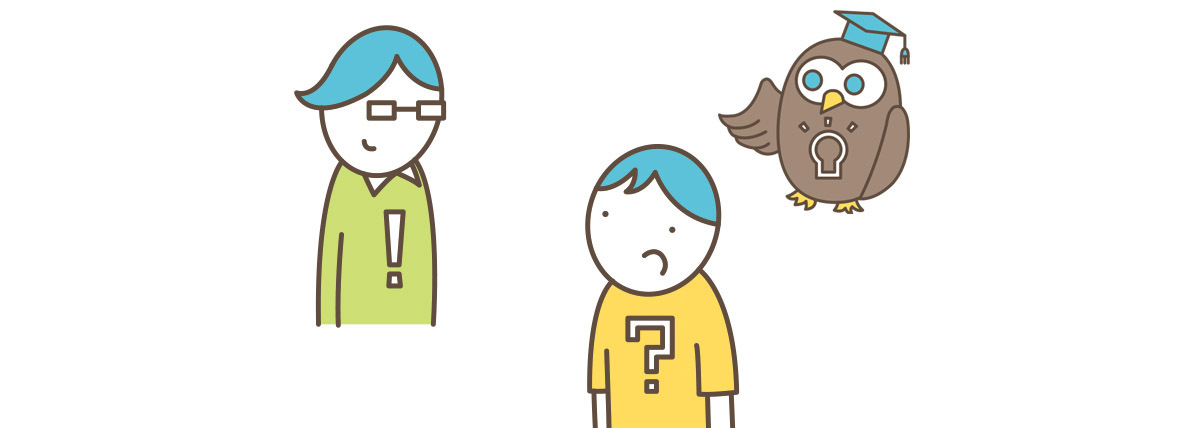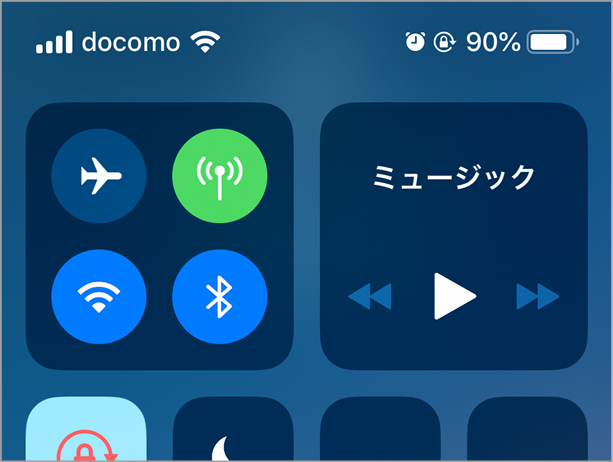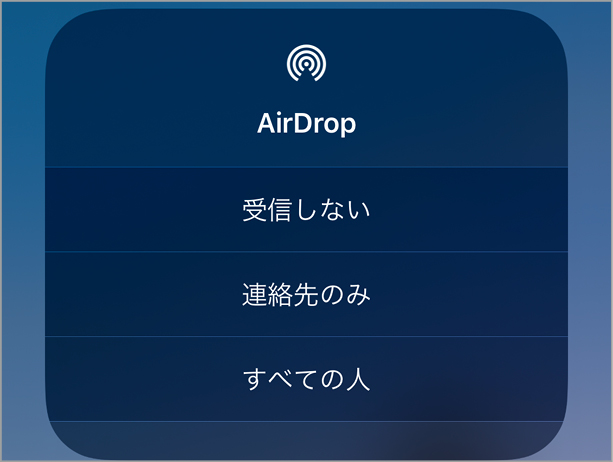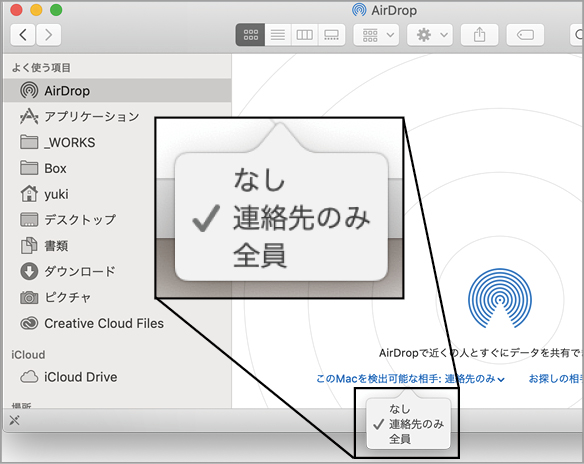2019.01.16
もっとわかるコトバで教えてよ!
Q 友だちのデバイスにファイルを送る簡単な方法は?
A・ファイルの送信なら、メールやメッセージに添付するのが一般的ではないでしょうか。(1)圧縮してもなおサイズが大きいファイルの場合は、(2)オンラインストレージなどのサービスを利用する人も多いですね。もしかしたら忘れているかもしれませんが、Macの「メール」には、(3)Mail Dropという機能もあるので、活用するのも1つの方法です。でも、もし一緒にいる友だちにその場で写真を送りたいということなら、(4)AirDropがもっとも簡単な方法です。ただし、相手もMacまたはiOSデバイスで受信できる状況に限られます。なお最近は(5)AirDrop痴漢なんていう事例もあるらしいので、安全に使用できるように事前に設定しておきましょう。
エアドロップですばやくファイル共有
(1)圧縮
パソコン上のデジタルデータのサイズを小さくすることです。その際、データを劣化させることなくサイズだけを縮小し、元どおりに復元できる状態にすることを可逆圧縮といいます。
(2)オンラインストレージ
インターネット上のサーバ内に設けたストレージスペースにファイルを保管するサービスで、主なものにアイクラウド・ドライブやドロップボックス、グーグル・ドライブなどがあります。
(3)メール・ドロップ(Mail Drop)
アイクラウドの機能の1つで、メールに添付したファイルサイズが大きい場合、自動でアイクラウド上に保存します。利用すれば、最大5GBまでのファイルのメール送信が可能になります。
(4)エアドロップ(AirDrop)
近くにあるほかのMacやiOSデバイスとファイルの送受信を実行する機能。自分の機器同士はもちろん、友だちのデバイスとファイルをやりとりすることも可能です。利用にはWi−Fiとブルートゥースがオンになっている必要があります。
(5)エアドロップ痴漢
エアドロップを通じて電車内などで近くにいる人物に不適切な画像などを送りつける者、またその行為。こうした第三者からのアクセスは、受信の設定を「連絡先のみ」にしたり、特定されにくい名前に変更したりすることで回避できます。
【POINT】AirDropの受信範囲を設定する
(1)iPhoneで設定する
iPhoneでは、[設定]の[一般]にある[AirDrop]で受信範囲を設定します。もしくはコントロールセンターを表示して、左上部のネットワーク設定カードを軽く押し込む3D Touchや長押しでも設定できます。
(2)AirDropの設定を呼び出す
次の画面で[AirDrop]をタップします。なお「強め」や「長め」のタッチでは、いろいろなオプションが利用できるので、試してみましょう。
(3)受信範囲を選択する
AirDropの受信範囲の設定画面が表示されます。[すべての人]を選択すると、不特定多数の人からアクセスされる可能性があるので、[連絡先のみ]を選んでおくといいでしょう。
(4)Macで設定する方法
Finderウインドウを表示して、サイドバーの[AirDrop]を選択します。AirDropの画面が表示されたら、[このMacを検出可能な相手]をクリックして受信範囲を設定します。